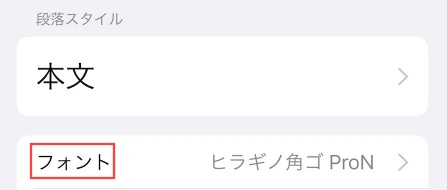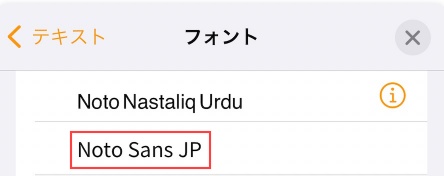iPhoneで利用頻度の高いSafariやメモ・メールをはじめ、各種SNSなど、iPhone全体のフォントを変える方法はあるのでしょうか?
最新のiOSで検証した結果を紹介します。
目次
iPhone全体のフォントを変える方法はある?
残念ながらiPhone全体のフォントを変える方法はありません。
フォントサイズはiPhoneの設定を開いて「画面表示と明るさ」→「テキストサイズを変更」の順に進み、スライドでフォントサイズを大きくしたり小さくしたりできますが、全体のフォントは変更できません。
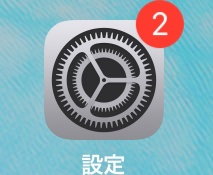
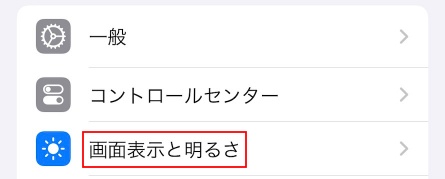
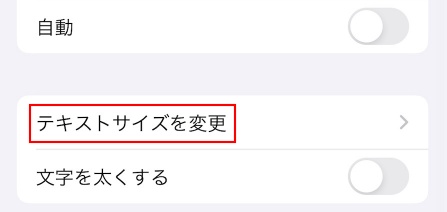
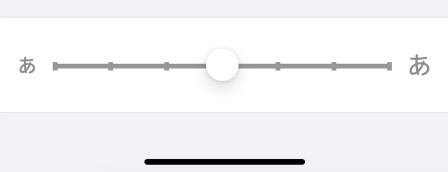
iPhone全体のフォントは変えられませんが、PagesやKeynote・NumbersなどのApple純正アプリは、後述の方法でフォントをインストールすると変更可能です。
iPhoneでフォントを変更する方法
ここからはiPhoneのPagesやKeynote・NumbersなどのApple純正アプリでフォントを変更する方法を紹介します。
フォントアプリをインストールする
まずはApp Storeを開いて、以下のようなフォントアプリをインストールしてください。
本記事では、フォントくんを使った変更方法を解説します。
フォントをインストールする
フォントくんのインストールが完了したら起動して、画面右下の「インストール」から「日本語」へ進んでください。
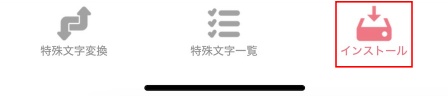
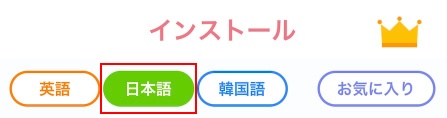
そしてiPhoneで使いたいフォントを探して「詳細へ」進み「インストール」をタップしましょう。

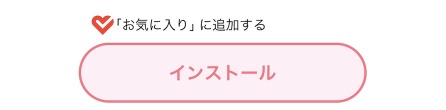
フォントを変更する
フォントをインストールできたらPagesやKeynote・Numbersなど開いて文字を入力してください。
本記事では、Pagesを用いて解説します。
まずは文字を入力して文字を選択しましょう。
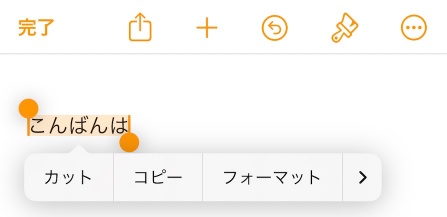
次に画面上部のブラシマークをタップして「フォント」へ進み、先ほどインストールしたフォントを選択していただくと、Pagesでフォントを変更できます。